ページ内コンテンツ
提案サポート機能の活用例
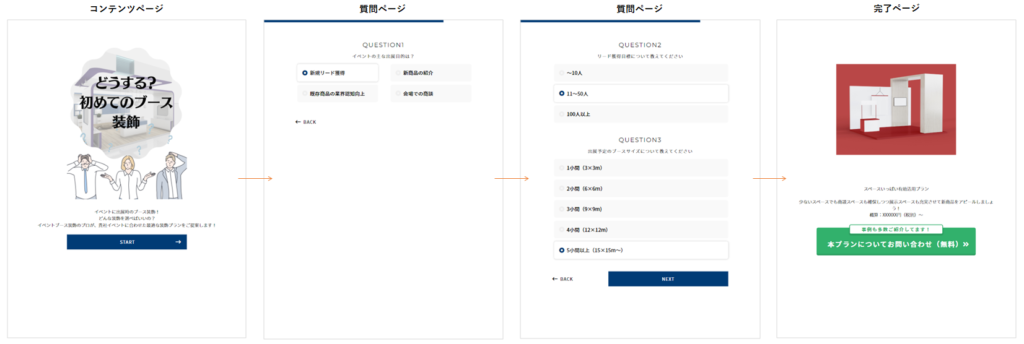
提案サポートの設定方法
以下に例として利用目的に合わせたプランの提案の作成方法を紹介します。
提案サポートの登録
最初に提案サポートのコードや設定名、基本となるテーマカラーを登録します。
登録後、スコア情報とページ情報の登録をします。
提案サポート登録の機能説明については<こちら>
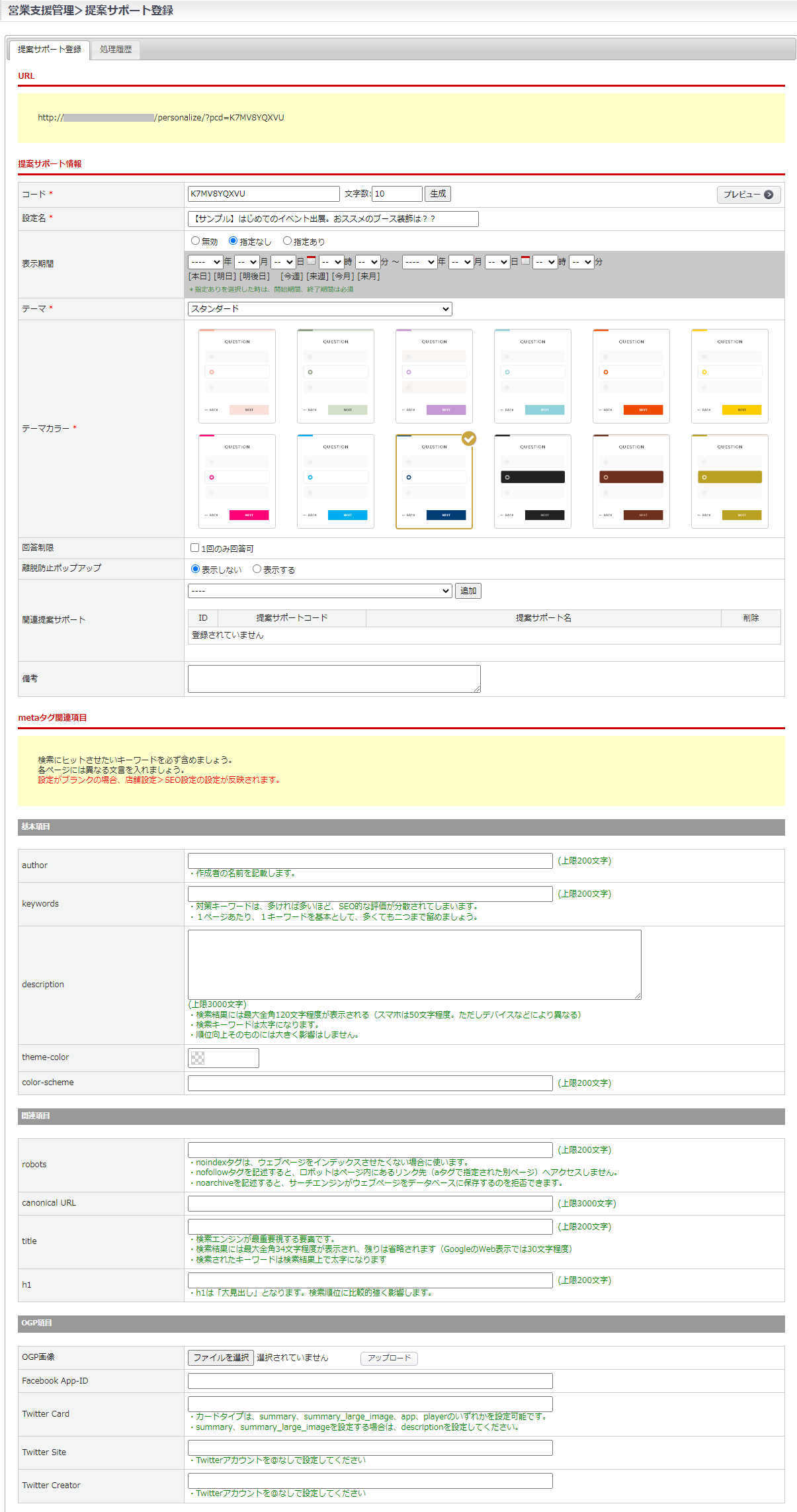
スコア情報の設定
あらかじめ提案サポートのシナリオに紐づける「スコア」を設定します。
この「スコア」を条件にコンテンツ(ページや質問)の表示切替が可能です。
スコア情報では、スコア名のみの登録となります。


スコア登録画面
ページ情報の設定
ページ情報でTOPページや質問ページなどを登録します。
ページ登録の機能説明については<こちら>
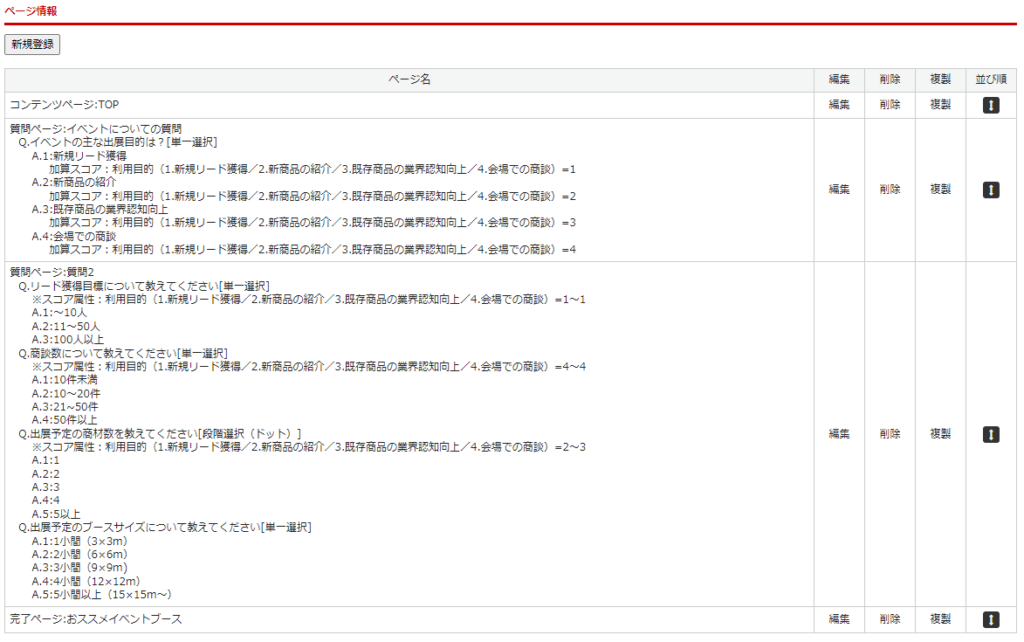
以下に各ページの作成例を紹介します。
コンテンツページの設定
コンテンツページの作成例です。
・営業支援>提案サポート登録 ページ情報の【新規登録】ボタンをクリックし、
「ページ種類」を[コンテンツページ]に設定しコンテンツページの登録を行います。
※「コンテンツ内容」と「表示条件」は、ページ情報登録後に設定ができるようになります。
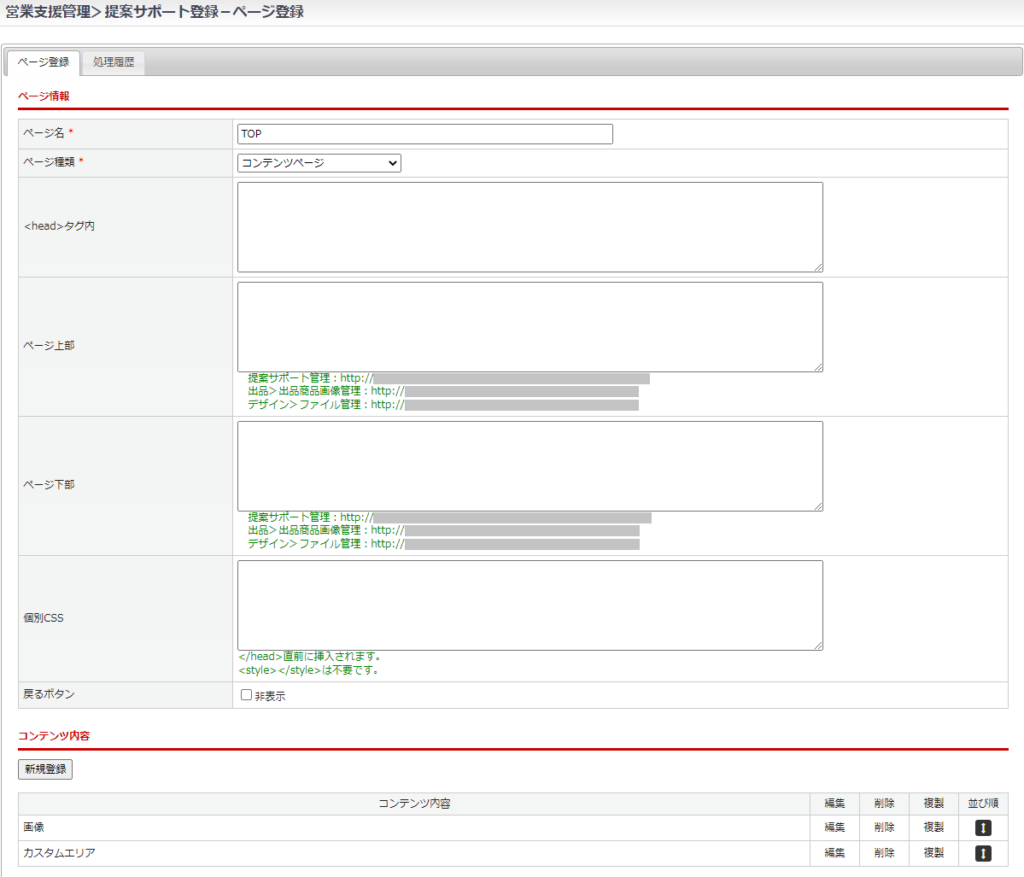
ページ登録画面
・コンテンツページのメイン部を登録します。
ページ登録 コンテンツ内容の【新規登録】ボタンをクリックし、
コンテンツ内容登録画面より登録します。
例として画像と画像の下に文言を設定し登録しました。
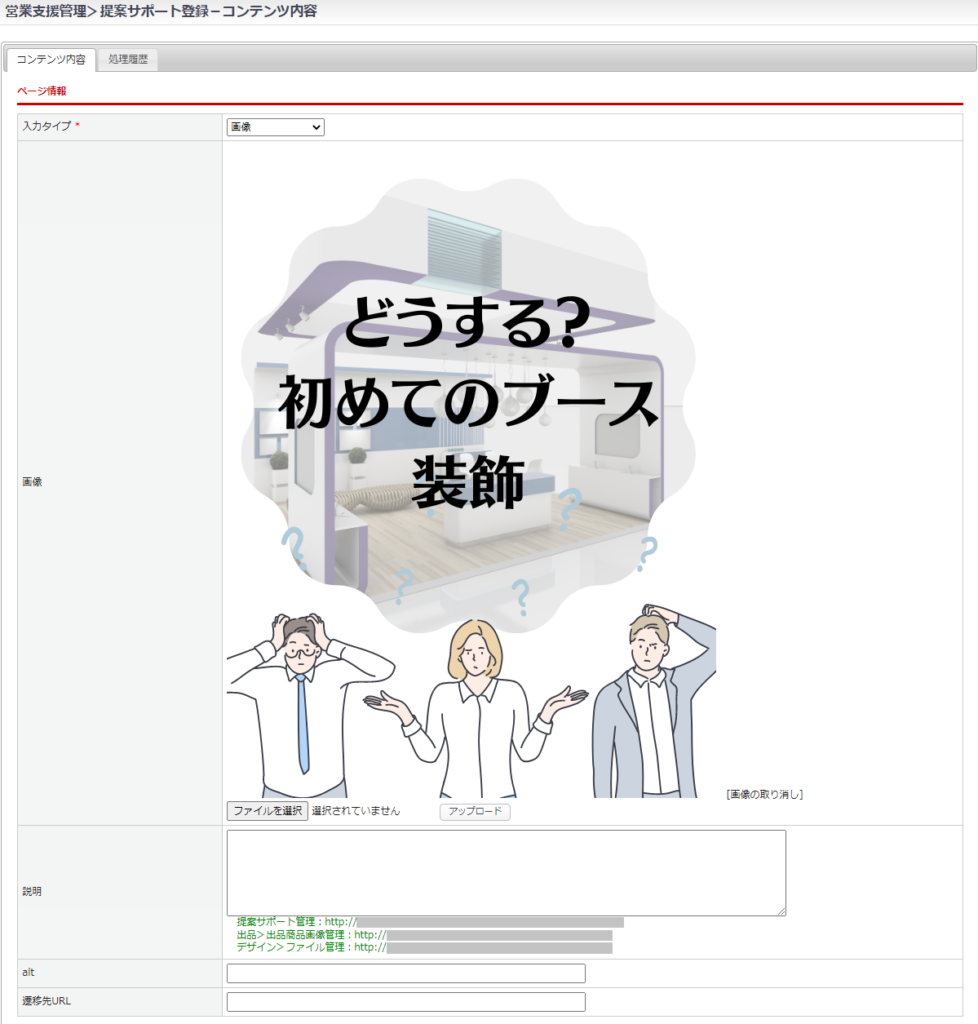
コンテンツ内容登録画面(画像を「入力タイプ」:[画像]で設定)
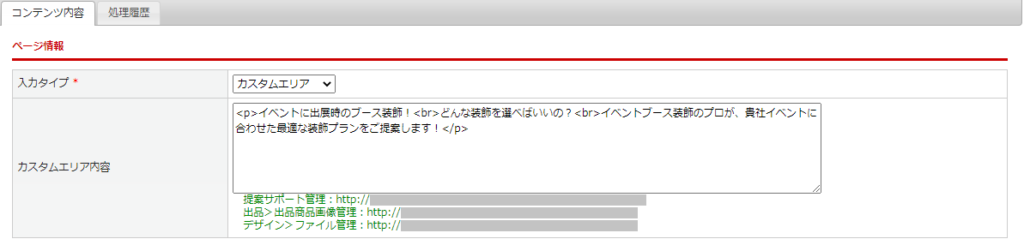
コンテンツ内容登録画面(画像の上部の文言を「入力タイプ」:[カスタムエリア]で設定)
・上記で設定したコンテンツページのプレビュー画面です。
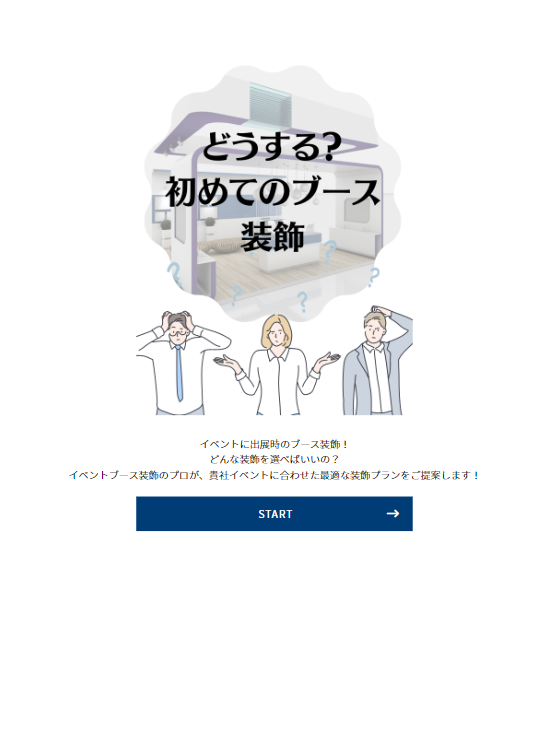
質問ページの設定
質問ページの設定例です。
・営業支援>提案サポート登録 ページ情報の【新規登録】ボタンをクリックし、
「ページ種類」を[質問ページ]に設定し質問ページの登録を行います。
※「質問」と「表示条件」は、ページ情報登録後に設定ができるようになります。
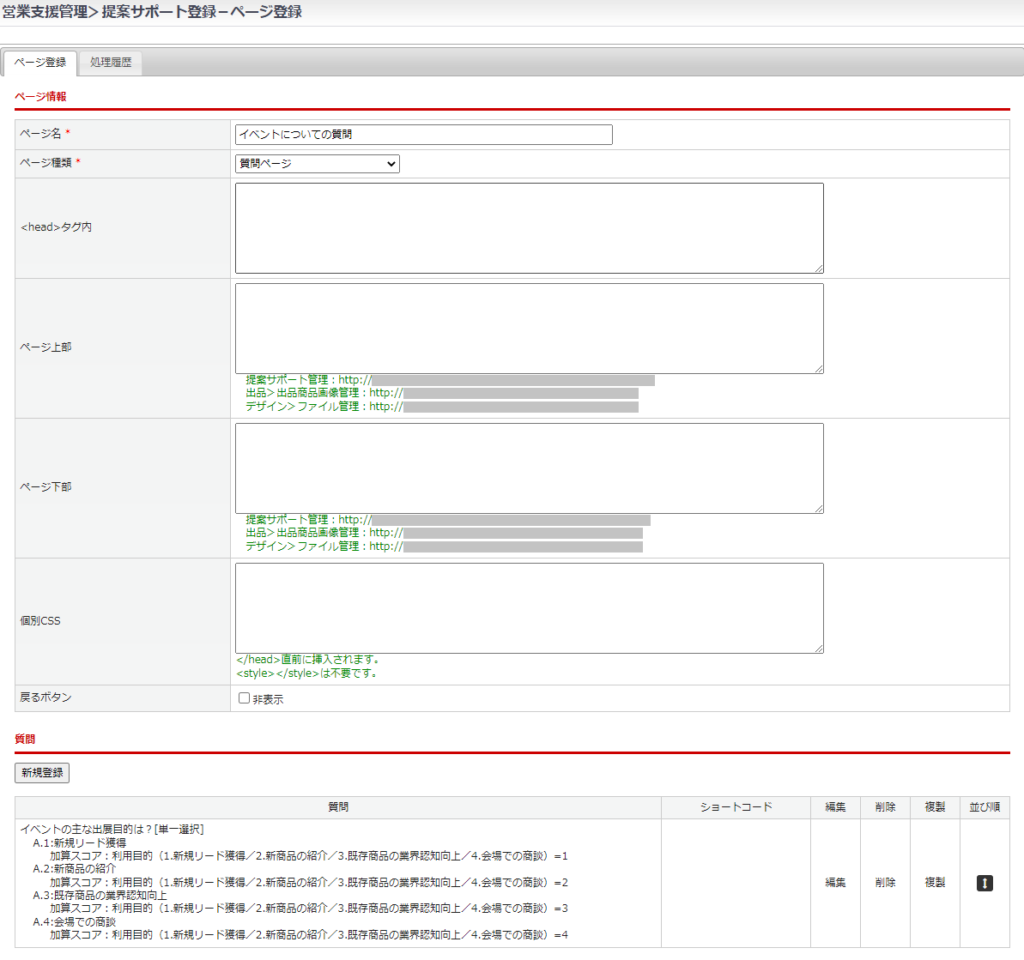
ページ登録画面
・質問を登録します。
ページ登録 質問の【新規登録】ボタンをクリックし、質問登録画面より登録します。
質問形式の使用例については<こちら>
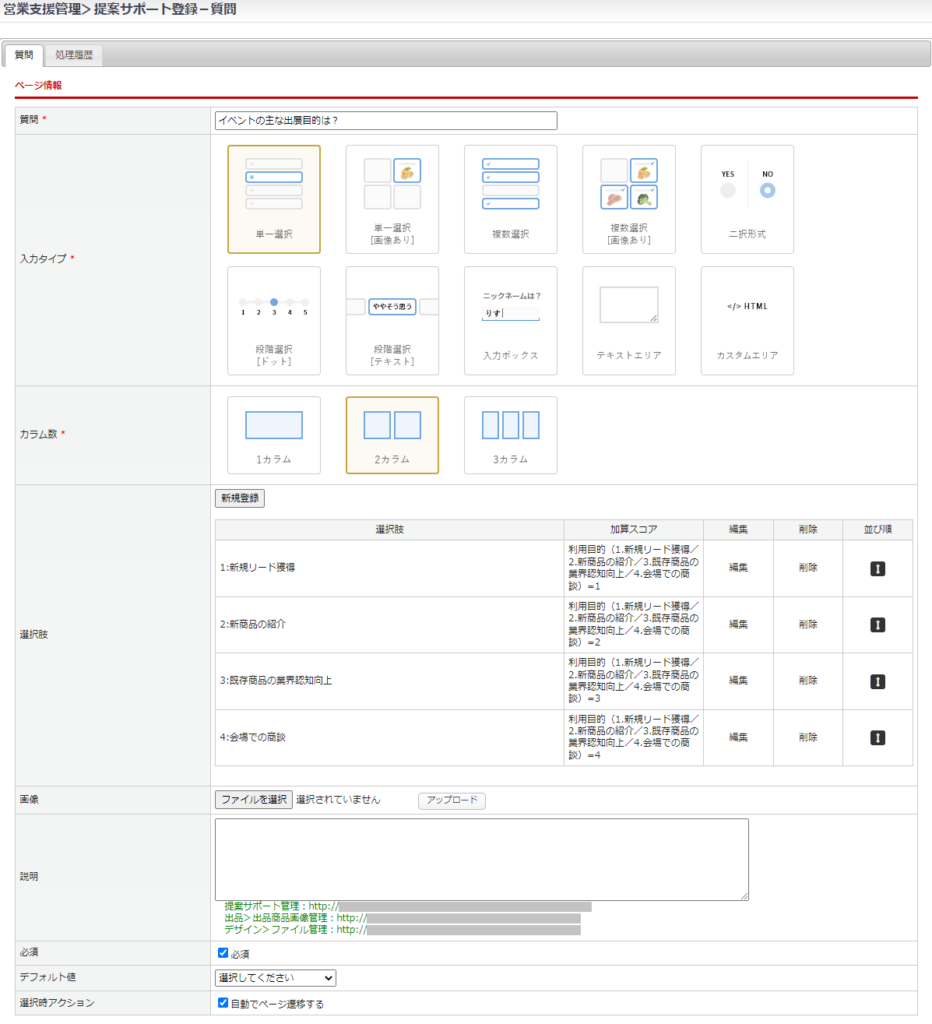
質問登録画面
・質問に対する回答を「選択肢」の【新規登録】ボタンをクリックし、選択肢登録画面より登録します。
※選択肢を登録する際、スコア加算値の登録を行うことで、次の質問の内容を変えたり、
ページの表示・非表示を設定することができます。
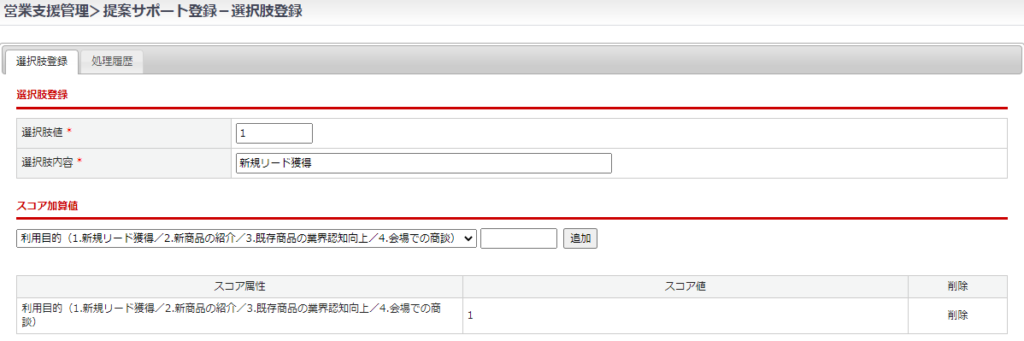
選択肢登録画面
・上記で設定した質問ページのプレビュー画面です。
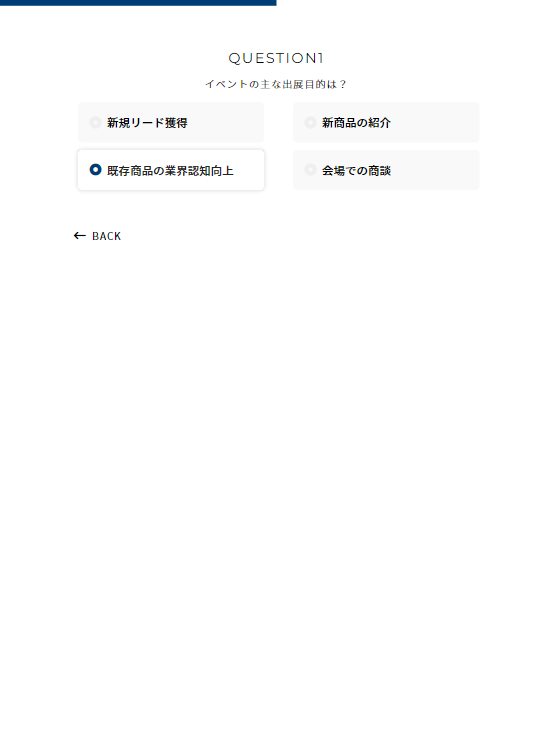
・新たに質問ページを作成し、1問目の回答の結果で2問目の質問内容を変えるように設定します。
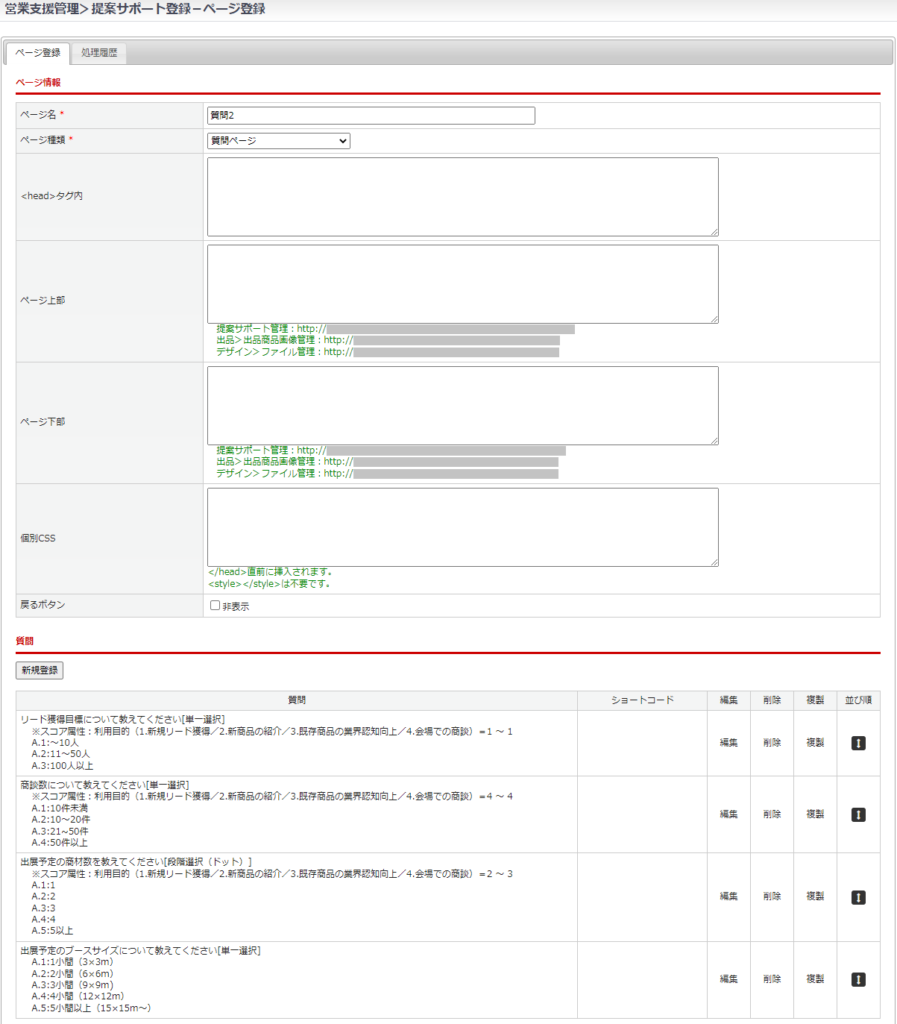
ページ登録画面
・質問ページの表示条件を設定することで、質問の内容を変えることができます。
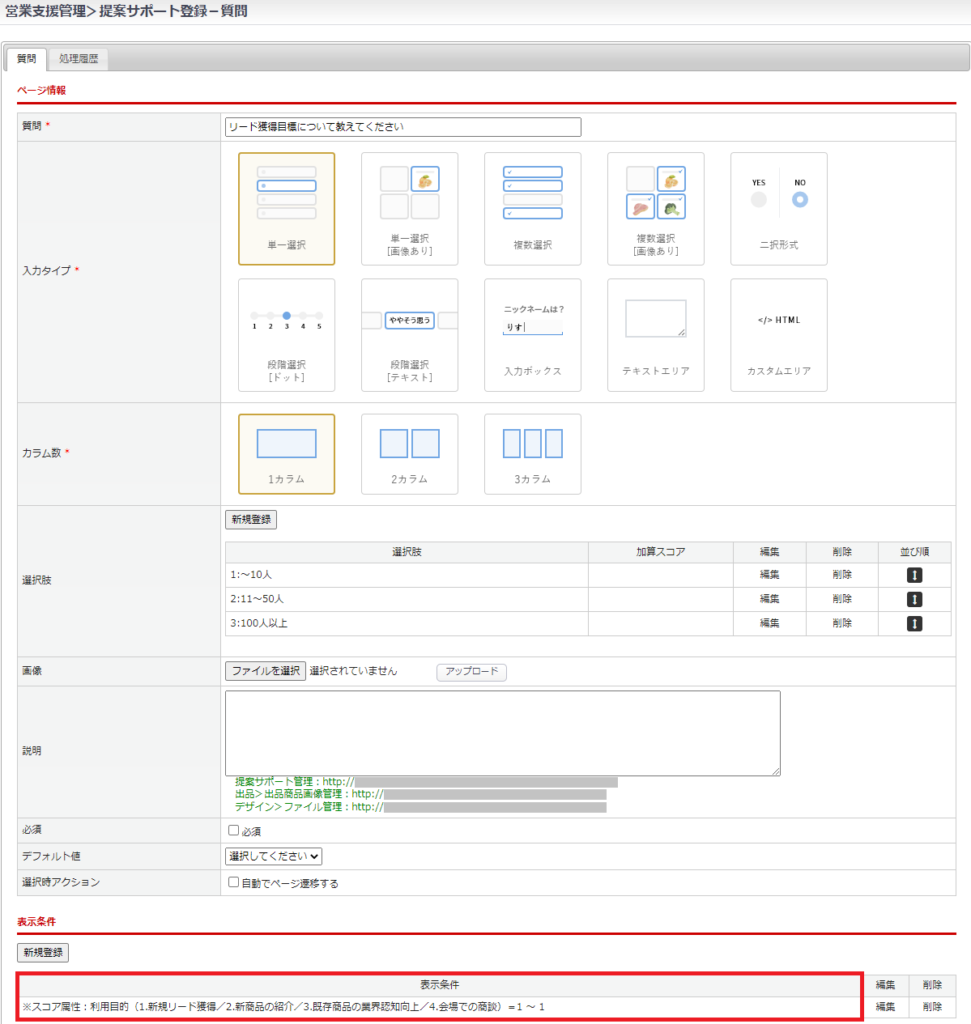
質問登録画面
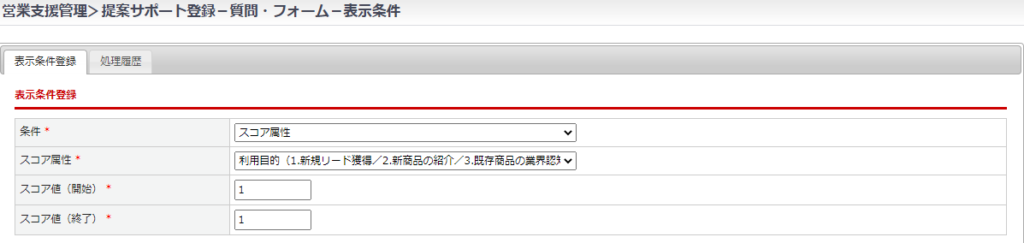
表示条件登録画面
・上記で設定した質問ページのプレビュー画面です。
QUESTION2がQUESTION1で選択した回答によって質問内容が変わります。
※QUESTION1で「新規リード獲得」を選択した場合
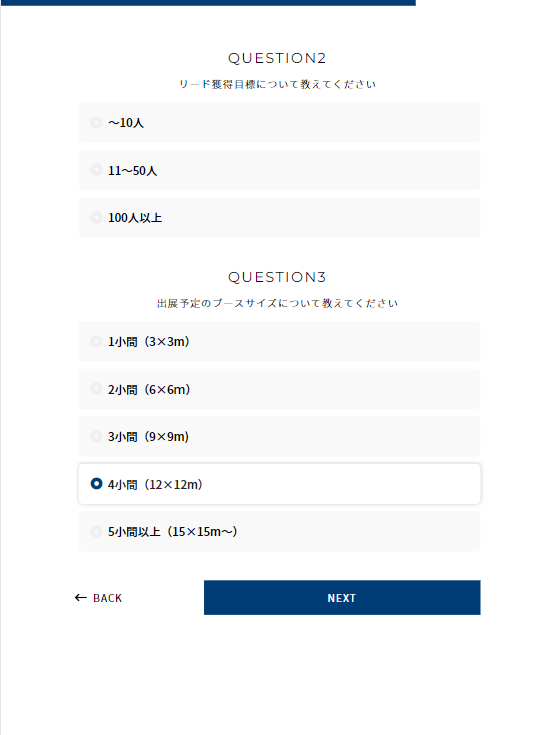
※QUESTION1で「新商品の紹介」もしくは「既存商品の業界認知向上」を選択した場合
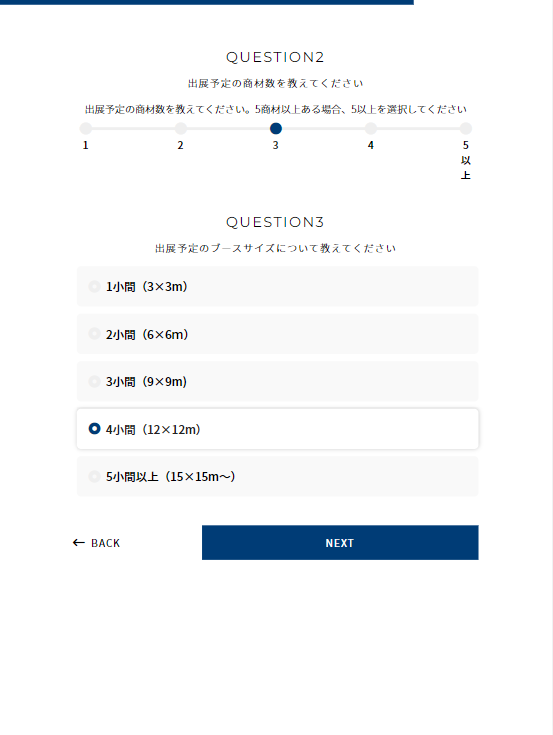
※QUESTION1で「会場での商談」を選択した場合
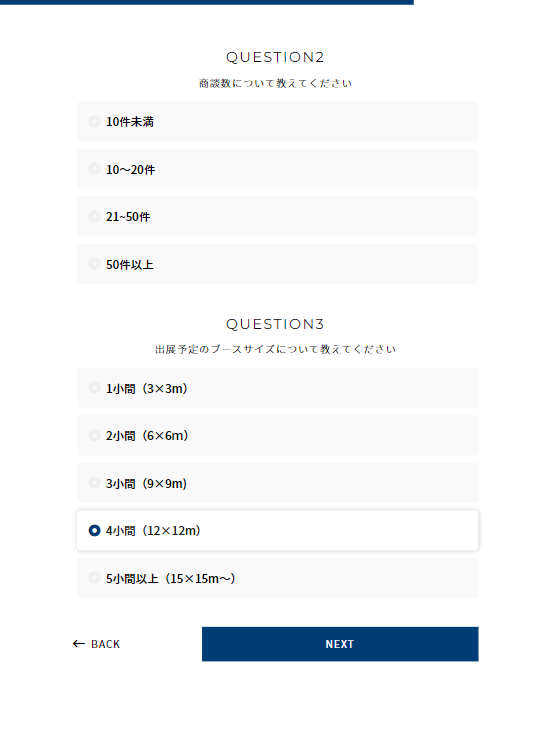
完了ページの設定
スコアリング結果より提案する商品を紹介したいときに、表示条件を設定することで、その顧客に合った商品ページを表示させることが可能です。
以下は例として、完了ページを作成する手順になります。
・ページ登録画面から「ページ名」を入力、「ページ情報」について[完了ページ]を選択し、登録します。
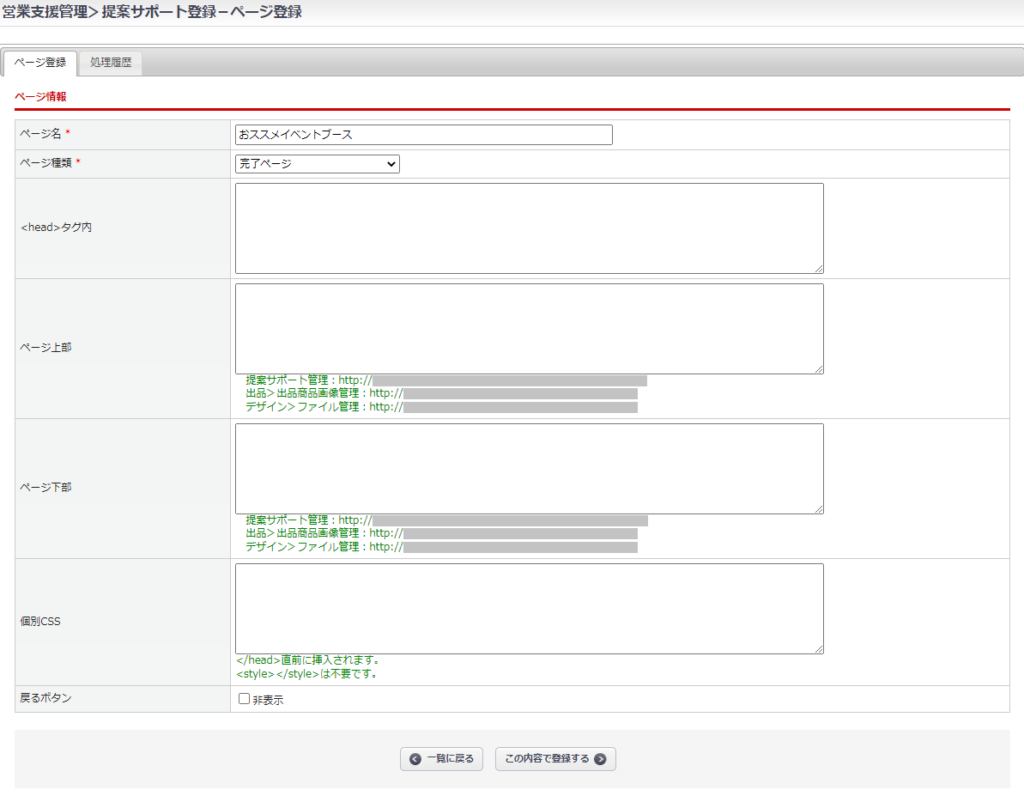
・登録後、「コンテンツ内容」と「表示条件」の設定ができるようになります。
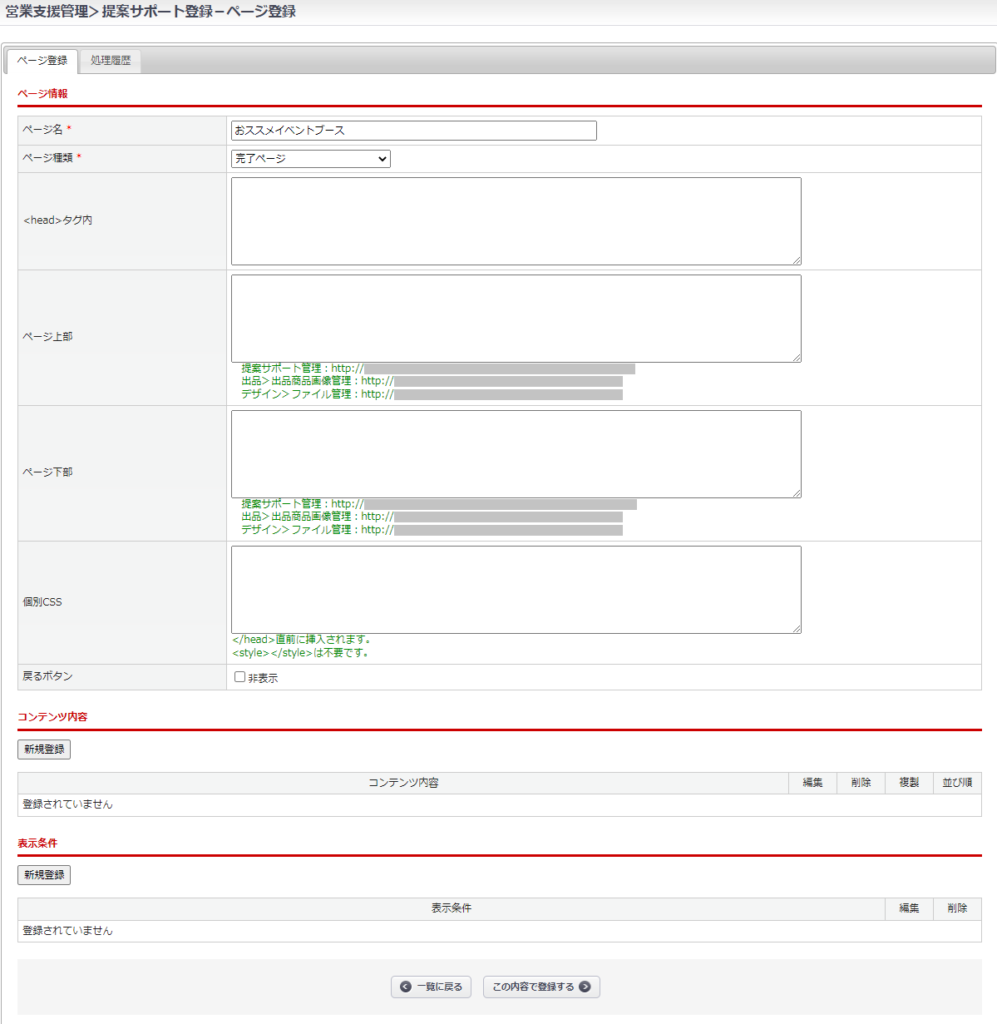
・スコアリング結果で提案したい商品の画像を表示させます。
コンテンツ内容の【新規登録】ボタンからコンテンツ内容を登録します。
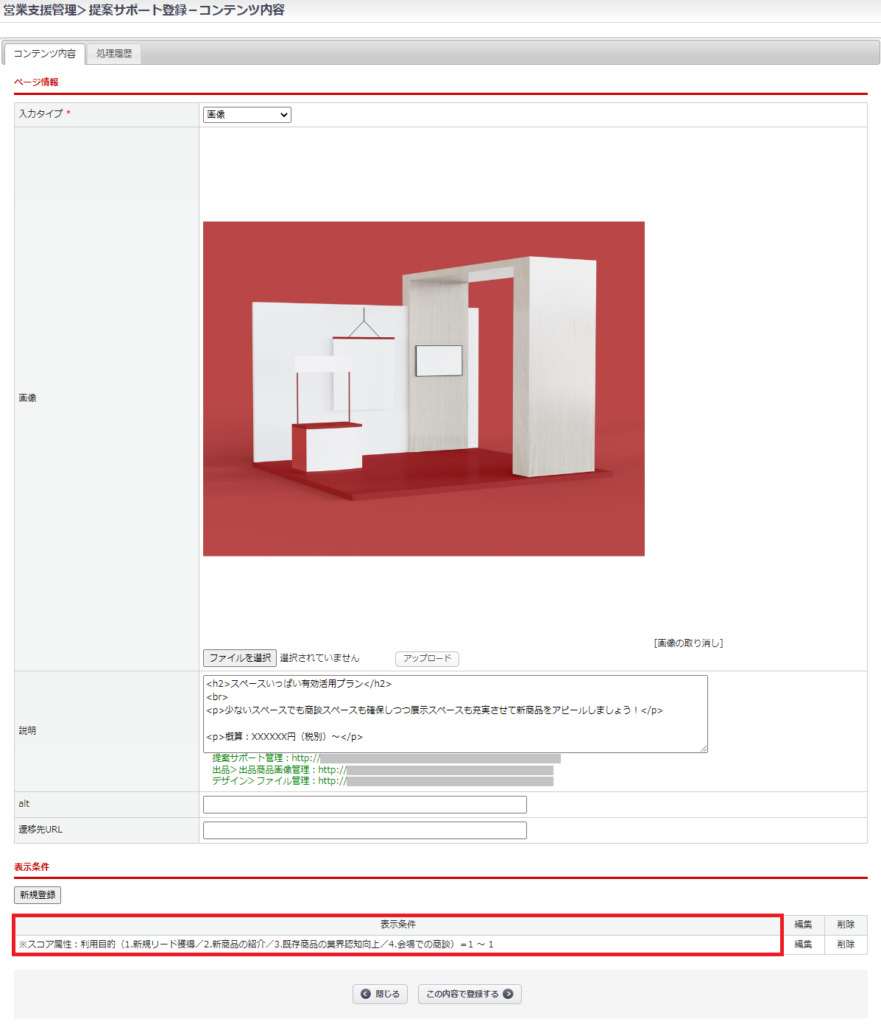
・提案したい商品分コンテンツ内容を登録します。
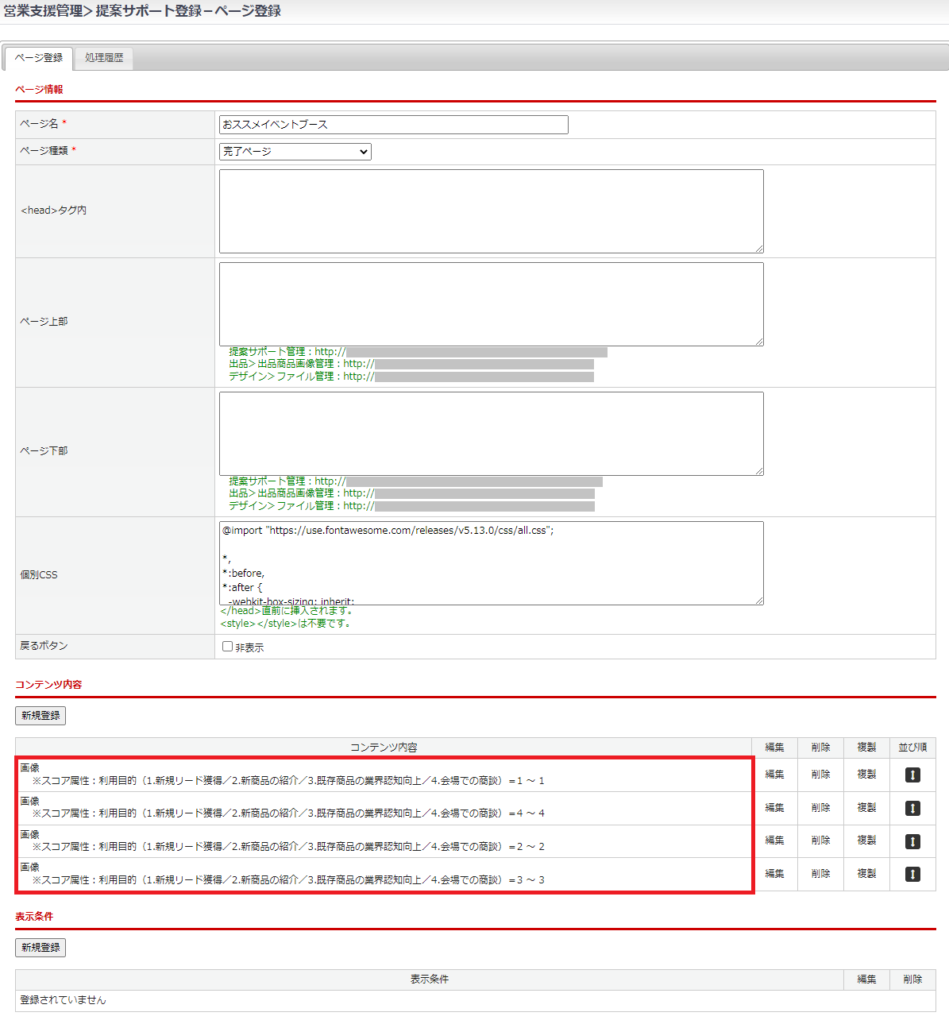
・スコアリング結果により以下のページのいずれかが表示されるようになります。
※スコア値=1のとき(QUESTION1で「新規リード獲得」を選択した場合)に表示される完了ページのプレビュー画面です。
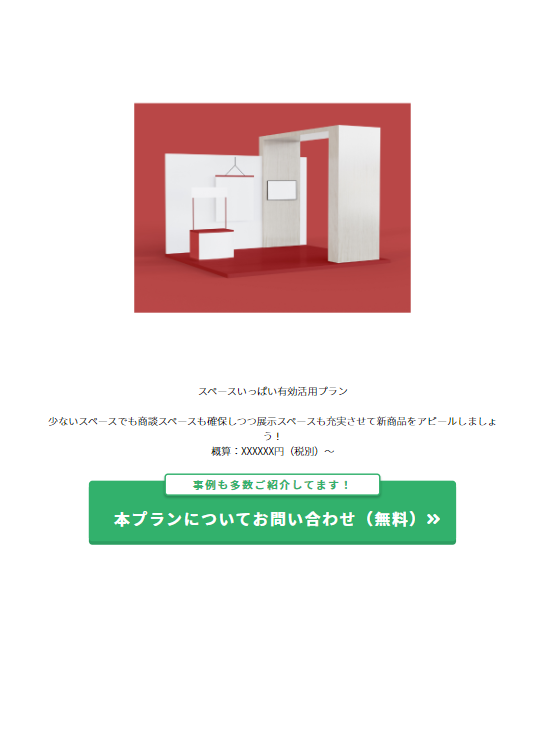
※スコア値=2のとき(QUESTION1で「新商品の紹介」を選択した場合)に表示される完了ページのプレビュー画面です。
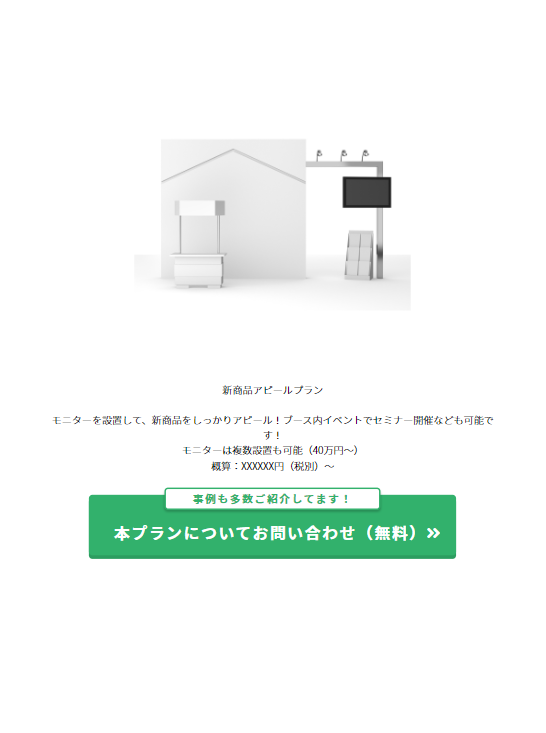
※スコア値=3のとき(QUESTION1で「既存商品の業界認知向上」を選択した場合)に表示される完了ページのプレビュー画面です。
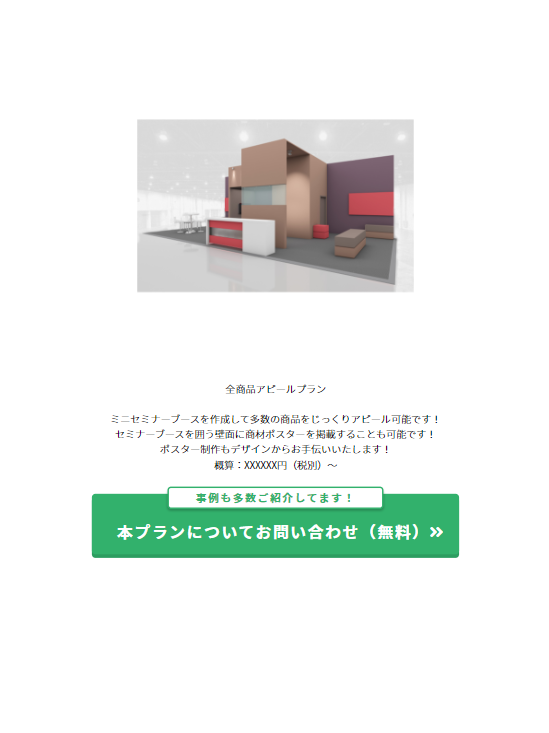
※スコア値=4のとき(QUESTION1で「会場での商談」を選択した場合)に表示される完了ページのプレビュー画面です。


